目次
- 1. 新しいメールアドレスの追加手順
- 1.1. メールを転送する
新しいメールアドレスの追加手順
info メールの他にもメールアドレスを利用したい場合には、
メールアドレスを新規に追加することで、info メールとは別のメールアドレスを利用出来るようになります。
ここでは、メールアカウントを新規追加する手順をご説明致します。
- お送りした「お客様登録情報」に記載されております。
追加メールアドレス作成用管理画面のURLにアクセスすると以下の様な画面が出てきますので、
ログインユーザー名・ログインパスワードを入力してログインをしてください。

- ログイン後以下の画面となりますので、「
 」をクリックしてください。
」をクリックしてください。
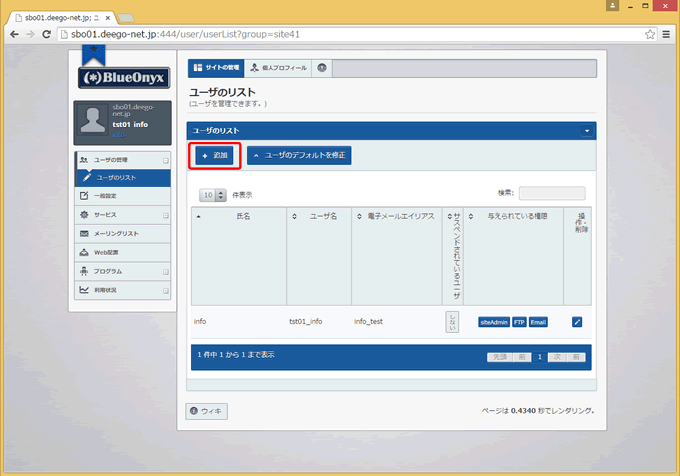
- 以下の画面が表示されますので、(注※1)必要事項を入力後、保存をします。

(注※1)必要事項について以下となります。- 氏名:追加したいお名前を入力してください
- ユーザ名:任意の半角英数字文字列を入力してください。(先頭には、あらがじめ設定されているお客様固有の4-5文字が先頭につきます。)
※ なお、メールアドレスの@より前の部分については後ほど設定致しますので、ここでのユーザー名はメールアドレスとは異なります。
- パスワード:他人に類推されにくい、8文字以上の半角英数字を組み合わせたものを指定します。
パスワードは他人に知られないようにしましょう。
- 最大許容ディスク容量:最大ディスク容量を設定致します。(一般的には、1メールアドレス当たり 50〜200MB が目安となります。※サイト全体でも 5GB の制限がございますので、ご注意ください。)
- サイト管理者:チェックは入れません。
- DNS管理者:チェックは入れません。
- 電子メールを無効にする:チェックは入れません。(チェックを入れるとメールアドレスを無効にすることができます。)
- 電子メールエイリアス:実際にメールで使う「@」より前の部分を指定します。
※使用するメールアドレスが、user01@deego.co.jp であれば、「user01」と入力することとなります。
- 備考:特に何も入れる必要はございません。
以上の項目を入力頂いた後に、保存ボタンをクリックしてください。
- 氏名:追加したいお名前を入力してください
- 保存後、新しいメールアカウントが追加されます。

以上で、メールアドレスの追加が完了となります。
メールを転送する
スマートフォンでメールを確認したり、infoメールを複数人のメンバーで確認したい場合には、
メールの転送設定をすることで、メールを確認することが出来ます。
ここでは、メールの転送設定について説明を致します。
- 転送設定をしたいメールアドレスの「
 」をクリックします。
」をクリックします。

- 「基本設定」タブをクリックすると以下の画面となるので、電子メールの転送で「有効にする」にチェックをいれて
「転送先アドレス」に転送したいメールアドレスを入力し、「保存」をクリックします。
※「コピーを保存」にチェックを入れると、メールを転送した後も、転送元のメールアドレスで、メールを受信することができます。チェックを入れない場合には、転送先のメールアドレスのみでしか、受信することが出来なくなるので、ご注意ください。
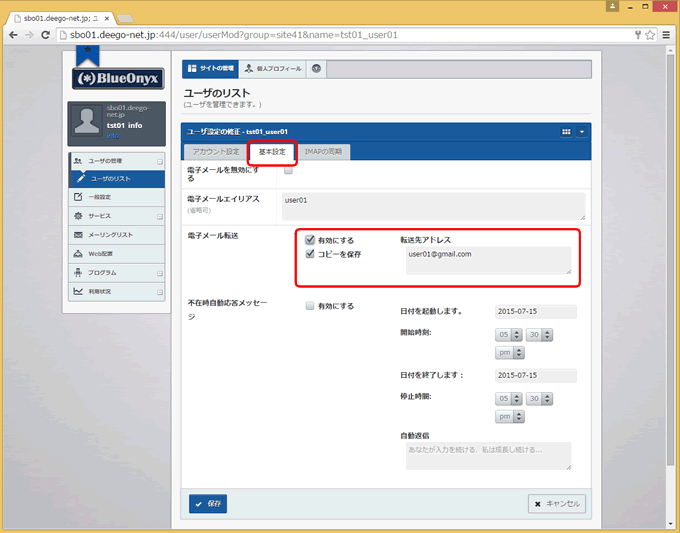
以上で、メールアドレスの転送設定が完了となります。
